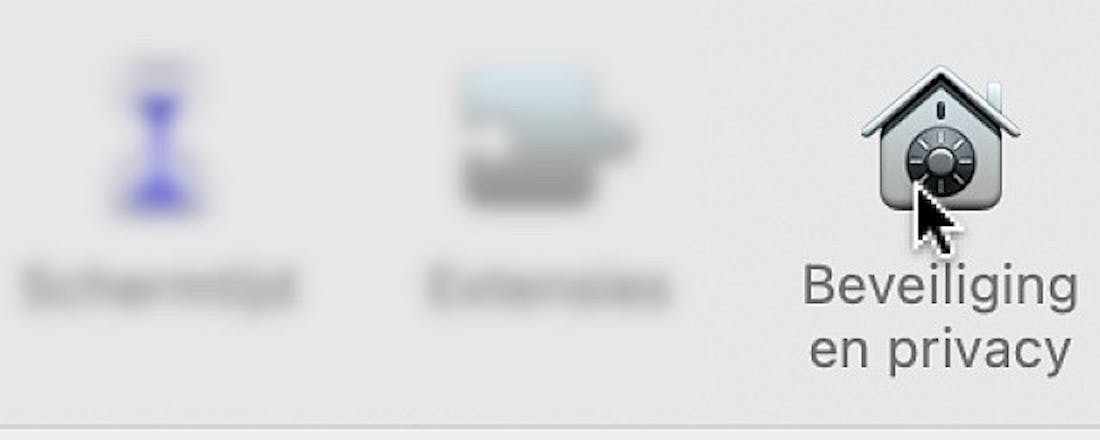macOS en veiligheid: virusscanner of niet?
In principe hoef je – ook volgens Apple zelve – geen virusscanner op je Mac te installeren. In de praktijk kan het in diverse scenario’s toch best handig zijn. Maar virusscanners brengen op macOS tegelijkertijd óók weer risico’s met zich mee, zo blijkt met enige regelmaat.
Het woord virusscanner in één zin met het woord macOS uitspreken was tot een jaar of wat geleden gelijk aan vloeken in de kerk. Dat deed je niet, want niet nodig. Punt. Tijden zijn veranderd (en eigenlijk komt die scanner in specifieke scenario’s waarover straks meer sowieso van pas) en anno nu zijn er ook wel wat virusjes voor macOS te vinden. Toegegeven: het desktopbesturingssysteem van Apple zit goed dichtgetimmerd en je moet echt moeite doen om zo’n virus te installeren en activeren; je bent dan echt al een flinke serie serieuze waarschuwingen verder.
Waarom dan toch een scanner? Wel, het is natuurlijk best handig als een vervelende boosdoener er al wordt uitgefilterd nog voordat je het bestand hebt opgeslagen bijvoorbeeld. En dat andere scenario waar we het over hadden is als je Mac in een netwerk is gekoppeld met daarin ook nog wat Windows-machines en een gedeelde opslaglocatie op bijvoorbeeld een nas. In dat geval scan je op virussen voor Windows in gedownloade bestanden, een soort eerstelijns-defensie eigenlijk. Niet specifiek voor de Mac bedoeld, maar wel voor de veel kwetsbaardere Windows-machines. Waarvoor geldt: beter één keer teveel gescand dan een keer te weinig.
Real-time of on-demand
Er zijn twee verschillende typen virusscanners voor macOS. De real-time-scanner en de on-demand scanner. Die laatste categorie is vaak gratis, bijvoorbeeld een kosteloze versie van een bekende naam. Als je heel netjes elk binnengehaald bestand scant op virussen en zo af en toe eens een volledige systeemscan doet kom je daar prima mee weg. Wil je liever toch een scanner die vervelende dingen in real-time en volautomatisch onderschept dan moet je voor de eerste categorie kiezen. Die scanners werken net als de exemplaren onder Windows, ofwel: grotendeels set en forget. De database met virushandtekeningen wordt netjes automatisch geüpdatet en ook eventuele nieuwe versies worden automatisch geïnstalleerd. In theorie heb je er geen omkijken naar.
©PXimport
Mailmappen uitsluiten soms nodig
Wel is het verstandig om even te kijken welk mailprogramma je op je Mac gebruikt. In het geval van bijvoorbeeld Thunderbird of andere mail-apps die al hun mail in grote bestanden samenballen kan het nodig zijn om de mailmap als ‘vertrouwde’ locatie in te stellen. Daarmee bereik je dat na het binnenhalen van één mail niet een vele Gigabytes groot mailbestand gescand hoeft te worden. Zou je die map niet uitsluiten, dan zal je merken dat je processor nagenoeg continu stevig wordt belast. Sommige scanners zijn slim genoeg om die mailbestanden zelf te herkennen en skippen, maar dat is zeker niet bij allemaal het geval.
Ook is het verstandig om je Time Machine back-up drive als vertrouwd aan te merken. Mocht daar al iets vervelends ingeslopen zijn, dan is het beter om dat na terugzetten van de back-up te laten verwijderen. Laat je je virusscanner bestanden op die drive wijzigen, levert dat in het ergste geval niet-werkende back-ups op. Heb je die mailmap en (of) de Time Machine Drive uitgesloten van real-time scans, dan wordt een eventueel in een mail aanwezig virus nog altijd netjes onderschept zodra je het probeert te openen. Je levert er dus geen veiligheid mee in. Hetzelfde geldt voor de Time Machine-backups: zit daar iets vervelends in dan vis je dat er wel uit bij het terugzetten van bijvoorbeeld een serie uit de back-up afkomstige bestanden.
Nadelen van een scanner
Een virusscanner kan ook nadelen hebben. Zeker in versies voor Big Sur, waar de gevreesde kernel-extensie nog gemeengoed was. Gaat er namelijk iets mis in zo’n extensie (of een direct daaraan gerelateerd onderdeel van die extensie), dan kunnen er vervelende dingen gebeuren. Draaiende strandballen en een eventuele her-login zijn nog de minst vervelende bijwerkingen. Veel ernstiger zijn Kernel Panic’s, zeker als ze zich gaan herhalen. Het gebeurde helaas nogal eens. Als het een beetje meezit zijn we van die ellende af onder Big Sur aka macOS 11. Daar mogen kernel extensies namelijk niet meer op deze manier gebruikt worden. Het zorgt voor net weer een beetje extra bescherming van het meest kwetsbare systeemonderdeel.
Verder geldt dat sommige scanners je systeem voelbaar trager kunnen maken, al valt dat tegenwoordig inmiddels reuze mee. Wat vaak helpt in zo’n geval is het uitsluiten van mailmappen (wat in elke scanner anders werkt, dus check de helpfile of handleiding hiervoor even). Last but not least: de meeste virusscanners van de bekende namen voor macOS scannen zowel op Mac-malware als op Windows malware. Maar niet allemaal. Wil je op alles scannen, check dat dan voor aankoop of vraag het bij twijfel na.
Eigen bescherming van macOS
macOS zelf heeft ook een beschermingsmechanisme aan boord tegen malware. Ook hier wordt een database met virushandtekeningen met regelmaat van updates voorzien. Het is een bescheiden lijstje (want alleen voor macOS-malware), maar wel belangrijk. Als je een app wilt installeren en deze wordt geblokkeerd vanwege ingekapselde ellende, dan is het zaak om die waarschuwing zeer ter harte te nemen en je niet allerlei wegen gaat bewandelen om de software toch te installeren. Da’s vragen naar de bekende weg!
©PXimport
macOS zelf haalt met regelmaat ook een database aan malware-handtekeningen binnen. Het betreft hier het bestand XProtectPlistConfigData. Je kunt dit zelf nagaan door in het Apple-menu op Over deze Mac te klikken. Klik dan in het geopende venster op de knop Systeemoverzicht. In weer een nieuw venster klik je in de kolom links op Installaties. Sorteer installatiedatum middels een klik op de kolomtitel Installatiedatum (klik nog een keer voor aflopende volgorde). Je komt dit bestand dan met enige regelmaat tegen.
Alleen store-apps en Firewall
Je kunt nog een stapje verder gaan door aan te geven dat macOS alléén apps uit de app store mag installeren. Daarmee maak je van je Mac een soort iPad. De app store bevat tegenwoordig heel veel bruikbare software – inclusief bijvoorbeeld Microsoft Office. Extra voordeel van deze werkwijze is dat vanuit de store geïnstalleerde apps niet na elke update gecontroleerd hoeven te worden op meeliftende stiekemerds, wat weer tijd scheelt. Nadeel is dat je specifieke tools of software die niet in de app store aanwezig is misloopt. Die keuze is geheel aan jou, en afhankelijk van wat je nodig hebt.
Mocht je gaan voor alleen de app store, dan stel je dat in door in het Apple-menu op Systeemvoorkeuren te klikken. In het geopende venster klik je op Beveiliging en Privacy. Klik dan op tab Algemeen en kies de optie App Store. Daarvoor moet je hoogstwaarschijnlijk eerst even op het hangslot klikken en je systeemwachtwoord invullen. Heb je de instelling gewijzigd, klik dan weer op het hangslot om de instellingen te beveiligen. Zit je toch in dit venster, klik dan ook even op de tab Firewall. Standaard staat deze in macOS uitgeschakeld, zeker bij gebruik van een laptop in combinatie met openbare netwerken is het verstandig om die Firewall aan te zetten. Dat kan hier.
©PXimport